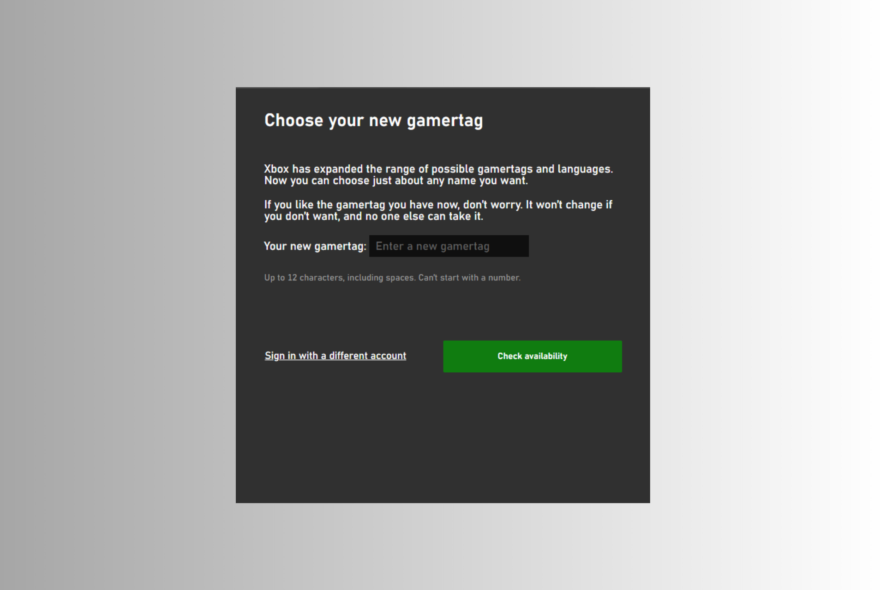Добавление и удаление номеров слайдов в PowerPoint
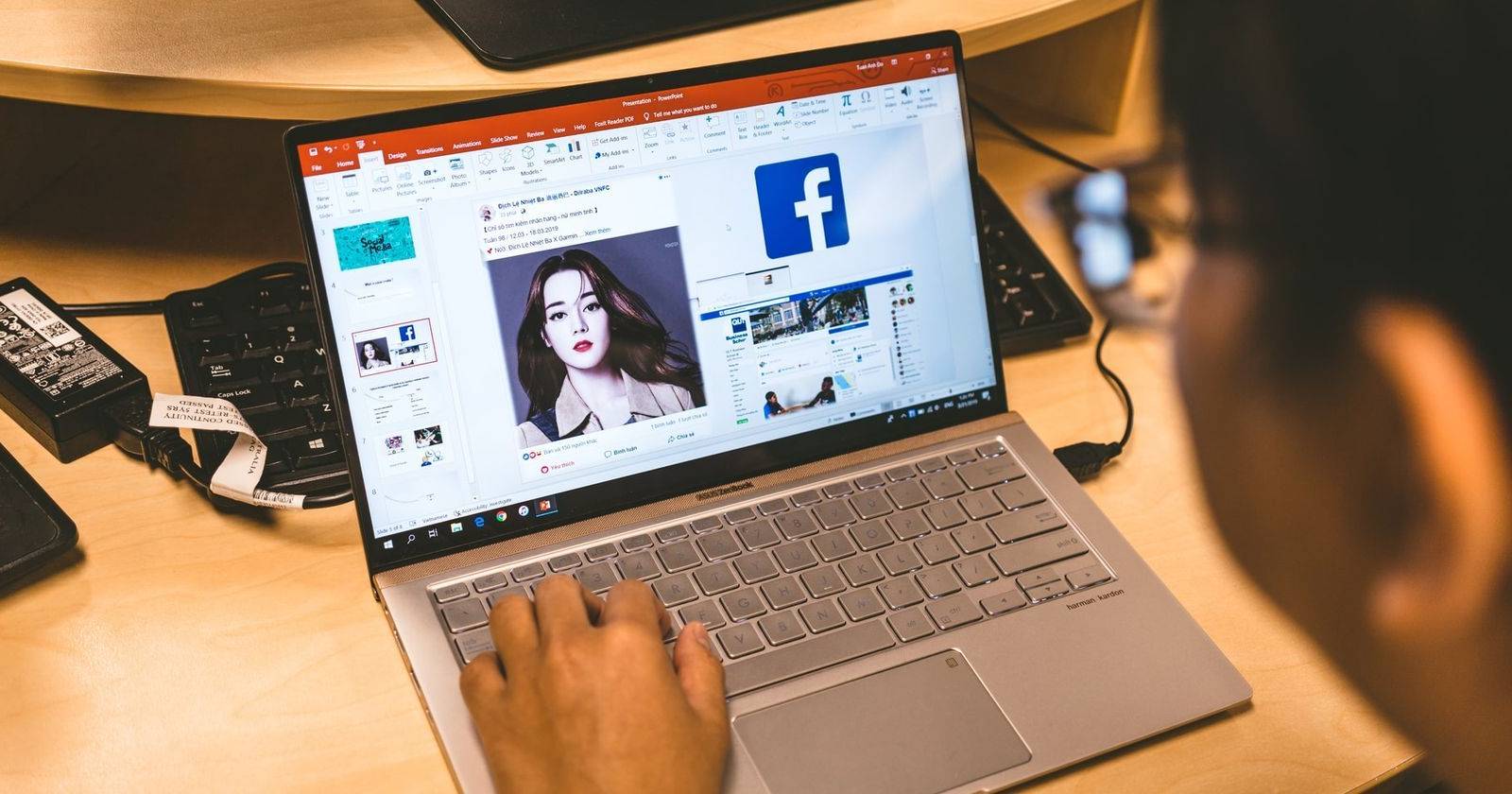

Почему это важно
Нумерация делает длинные презентации удобными для обсуждения, совместной работы и ссылок на конкретные слайды. Номер помогает слушателям отслеживать прогресс и быстро вернуться к обсуждаемой странице.
Что в этой статье
- Как добавить номера слайдов (локально и на все слайды)
- Как изменить положение и стиль номера
- Как удалить номер с отдельного слайда или со всей презентации
- Альтернативные подходы и когда стандартный способ не сработает
- Практические советы, чек-листы и краткое руководство для команд
Добавление номеров слайдов в PowerPoint
Добавить номера слайдов можно быстро. Ниже — проверенная последовательность действий для десктопной версии Office. Малые отличия есть в веб- и мобильных версиях — см. раздел «Мобильные и онлайн-версии».
- Откройте PowerPoint на компьютере.
- Откройте презентацию, в которую нужно добавить номера.
- Перейдите на вкладку «Вставка» на ленте.
- Нажмите «Колонтитулы».
- В окне «Колонтитулы» установите флажок «Номер слайда».
- Чтобы добавить номер только на текущий слайд, нажмите «Применить». Чтобы добавить номера ко всем слайдам, нажмите «Применить ко всем».
- Если титульный слайд должен оставаться без номера, поставьте флажок «Не показывать на титульном слайде».
Важно: если в презентации используются несколько шаблонов (образцов), добавление через обычный диалог может не изменить все мастер-страницы. В этом случае используйте «Образец слайдов» (см. ниже).
Перемещение номера слайда
Номер слайда отображается как поле-маркер. Его положение можно изменить локально для одного слайда либо глобально для всех слайдов через образец.
Перемещение номера на конкретном слайде
- Перейдите на нужный слайд.
- Щёлкните по полю номера, когда появится указатель перемещения (крестик).
- Перетащите поле в нужное место: внизу, вверху, ближе к краю или внутрь содержимого. Позицию можно точно настроить по линейкам и направляющим.
Примечание: такое смещение действует только для текущего слайда. При следующем обновлении образца позиция может вернуться.
Перемещение номера на всех слайдах
- На ленте перейдите во вкладку «Вид».
- Нажмите «Образец слайдов».
- В режиме образца найдите поле «Номер слайда» и перетащите его в нужную позицию на образце.
- Закройте режим образца, выбрав «Закрыть режим образца» или «Закрыть образец слайдов».
Совет: лучше менять положение на уровне образца, если презентация большая или если вы используете несколько мастер-шаблонов.
Форматирование номеров слайдов
Номер слайда — это текстовое поле, и его формат можно менять как обычный текст:
- Откройте образец слайдов или выберите поле номера на слайде.
- Дважды щёлкните по номеру, чтобы выделить символы.
- На панели форматирования выберите шрифт, размер, цвет, стиль (полужирный, курсив, подчёркнутый) и при необходимости интервал между символами.
- Для нестандартных форматов нумерации (римские цифры, буквенные индексы) используйте поле «Номер слайдов» в образце и вручную заменяйте значения или применяйте пользовательские макросы при массовой переработке.
Важно: форматирование в образце применится ко всем слайдам, создаваемым на этом образце. Локальные правки на слайде переопределяют образец только для этого слайда.
Удаление номеров слайдов
Номера можно убрать с одного слайда или с всей презентации.
Удаление номера с конкретного слайда
- Откройте презентацию.
- Перейдите на слайд, с которого нужно убрать номер.
- Щёлкните по полю номера, чтобы выделить его.
- Нажмите клавишу Delete.
Удаление номера со всех слайдов
- Перейдите на вкладку «Вставка» → «Колонтитулы».
- В окне снимите флажок «Номер слайда».
- Нажмите «Применить ко всем». Это удалит поля номеров, которые добавлялись стандартным способом.
Примечание: если номера были добавлены вручную как текстовые поля, их нужно удалить отдельно.
Когда стандартный метод не сработает
- Слайды в «Пользовательских показах» могут иметь отдельные настройки нумерации. Проверьте параметры пользовательских показов.
- Если используются скрытые слайды, экспорт в PDF и печать могут вести нумерацию по-разному.
- При сложных темах или нескольких мастер-шаблонах некоторые слайды могут не наследовать изменения образца.
Альтернативные подходы
- Ручные текстовые поля: ставьте номера вручную, если нужен нестандартный стиль или позиция. Минус — сложно поддерживать в больших презентациях.
- Скрипты / макросы VBA: автоматизируют сложную нумерацию, добавление префиксов, подсчёт подразделов. Требуют навыков и осторожности с безопасностью.
- Использование плагинов и аддонов для PowerPoint: предлагают расширенные варианты нумерации и пакетной обработки.
Мини-методология для крупных презентаций (шаги)
- Определите требования: есть ли титульный слайд, главы, вспомогательные номера (2.1, 2.2 и т. п.).
- Настройте образец слайдов под эти требования (префиксы, положение, стиль).
- Примените форматирование в образце.
- Проверьте несколько слайдов вручную и экспорт в PDF.
- При необходимости используйте макрос для массовой переработки номеров.
Факто-бокс — что учитывать
- Титульный слайд часто исключают из нумерации.
- Изменения в образце влияют на будущие слайды, но не всегда на уже существующие локальные правки.
- При экспорте в PDF номер может смещаться, если макет использует плавающие элементы.
Доступность и локализация
- Номера слайдов полезны для людей с когнитивными или зрительными особенностями — они упрощают навигацию.
- Локализуйте надписи и даты в колонтитулах под целевую аудиторию. Например, в русском языке чаще используют формат «Стр. X» только в печатных раздатках, для слайдов достаточно цифры.
Мобильные и онлайн-версии
PowerPoint Online и мобильные приложения имеют те же базовые функции, но интерфейс отличается:
- Веб-версия: открывайте меню «Вставка» → «Колонтитулы», функциональность схожа, но доступ к «Образцу слайдов» может быть в другом разделе «Вид».
- Мобильные приложения: чаще доступно только добавление номера на отдельные слайды; глобальная правка образца может быть недоступна.
Когда стоит не нумеровать
- Короткие презентации (до ~6 слайдов) — номера обычно не нужны.
- В творческих презентациях, где номера мешают композиции.
Чек-лист по ролям
Для докладчика:
- Проверьте номер на слайдах репетиции.
- Убедитесь, что титул без номера, если это нужно.
Для дизайнера:
- Настройте образец слайдов: положение, отступы, цвет и контраст.
- Проверьте совместимость с печатью и PDF.
Для редактора / менеджера контента:
- Убедитесь, что нумерация соответствует структуре документа (главы, подразделы).
- Проверьте пользовательские показы и скрытые слайды.
Глоссарий в одной строке
Образец слайдов — мастер-шаблон, который управляет общим оформлением и элементами, повторяющимися на всех слайдах.
Критерии приёмки
- Номера отображаются на всех слайдах, кроме титула (если это требование).
- Позиция и стиль номера совпадают с дизайн-гайдом.
- Экспорт в PDF сохраняет внешний вид и положение номера.
Советы по устранению неполадок
- Если номер не виден — проверьте, не закрыт ли он другим объектом или не окрашен в тот же цвет, что фон.
- Если номера появились только на части слайдов — убедитесь, что все слайды используют один образец.
- При печати сверяйте настройки печати и масштабирования, чтобы номера не обрезались.
Краткое резюме
Номера слайдов — простая, но эффективная деталь навигации в больших презентациях. Для единообразия и лёгкого управления лучше задавать стиль и позицию через образец слайдов. Для отдельных случаев допустимо локальное редактирование или ручное добавление. Тестируйте вывод в PDF и на мобильных устройствах, чтобы избежать неожиданных смещений.
Важно: перед распространением раздаточных материалов проверьте, что номера соответствуют вашей структуре документа и не раскрывают служебные или конфиденциальные метки.
Ссылки для быстрой проверки
- Проверьте «Вид» → «Образец слайдов» для глобальных изменений.
- Используйте «Вставка» → «Колонтитулы» для быстрой нумерации всех слайдов.
Похожие материалы
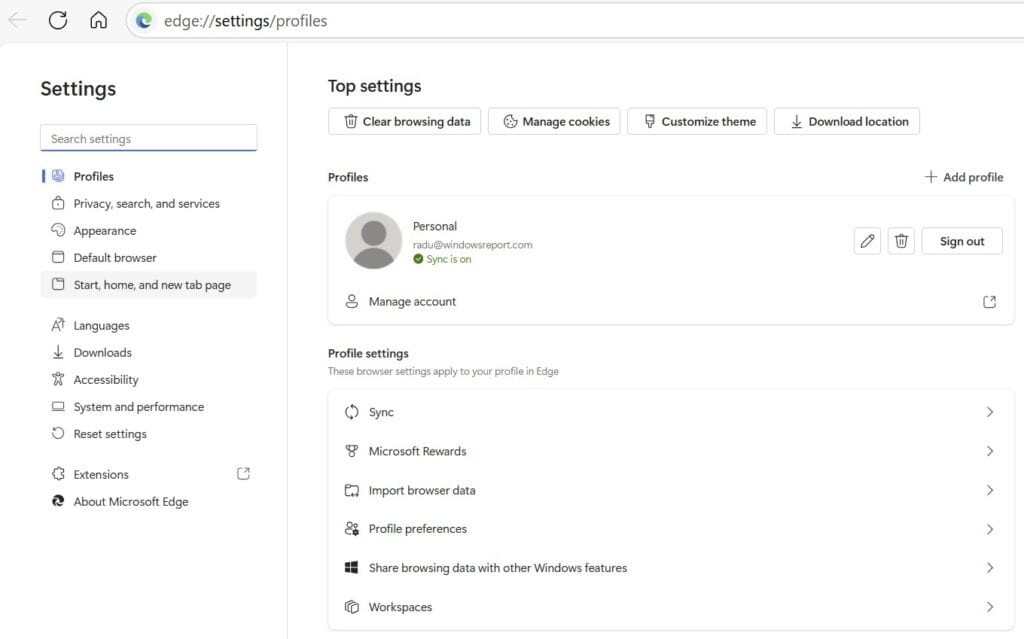
Вернуть MSN как домашнюю страницу — Chrome, Edge, Firefox, Safari
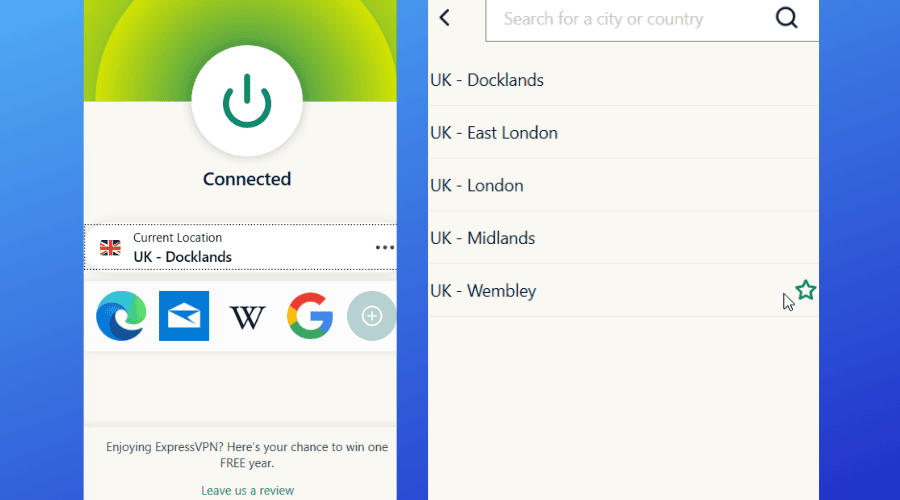
Sky Go и VPN: как восстановить доступ

Как отсоединиться от Docker-контейнера, не останавливая его
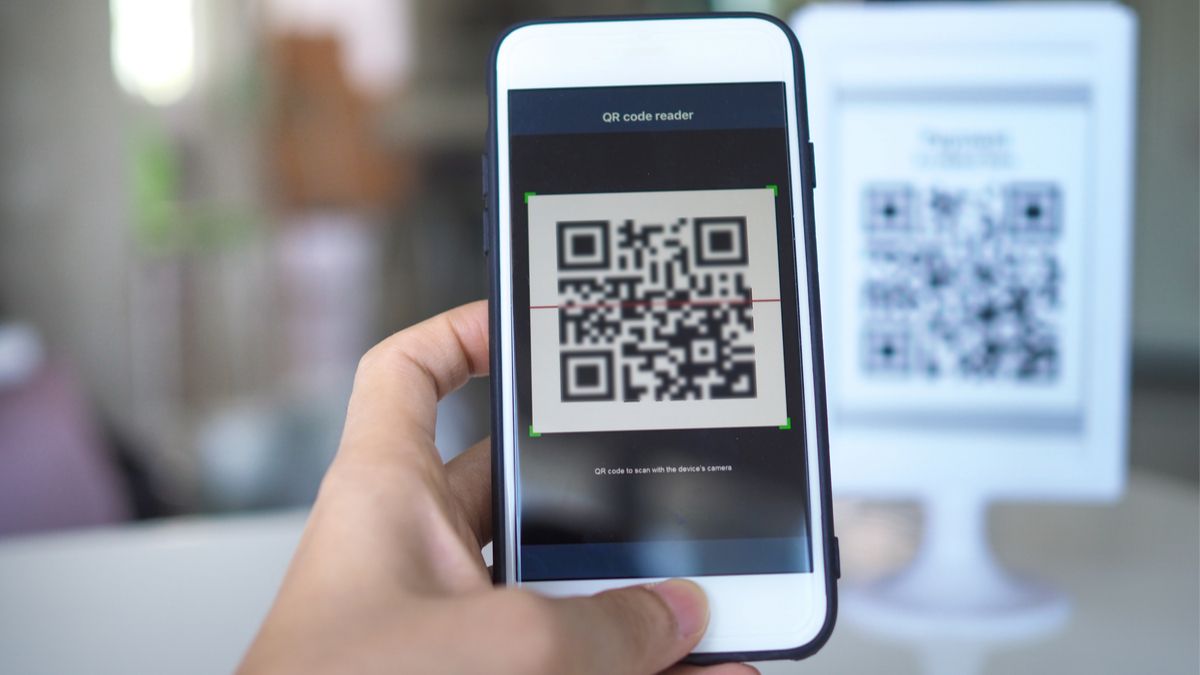
Сканирование QR в браузере: jsQR + Web Worker

Карьера в техподдержке: как начать и преуспеть